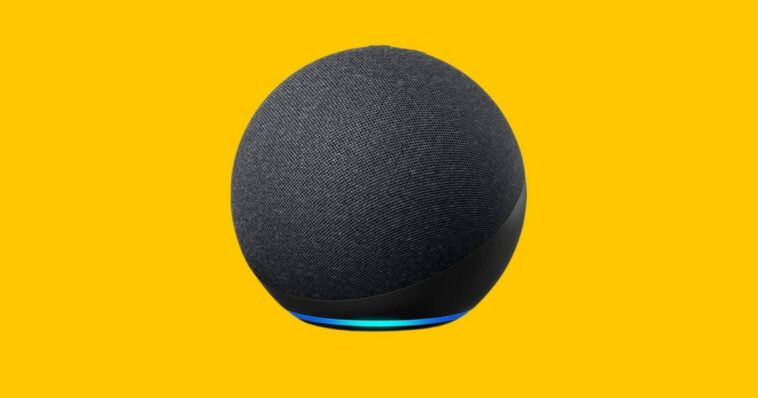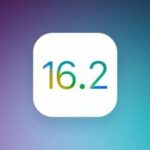Esta historia es parte de Consejos para el hogarla colección de consejos prácticos de CNET para aprovechar al máximo su hogar, por dentro y por fuera.
En este punto, Alexa puede sentirse como un miembro de la familia. El confiable asistente de voz de Amazon siempre está disponible cuando lo necesita, desde transmisión de músicaa configuración de recordatorios y diciendo bromas graciosas — y ahora hay más de 300 millones de dispositivos conectado a él. Ya sea que tenga un Punto de ecoel Echo Dot con reloj, el compacto Echo Flex, el grueso Echo Studio o pantallas inteligentes como la espectáculo de eco 10Mostrar 8, Mostrar 5 o el Mostrar 15Alexa puede facilitarte la vida al automatizar tu día.
Pero, ¿alguna vez se ha preguntado si puede personalizar a Alexa y adaptar las funciones a sus necesidades exactas? Personalizar su dispositivo Echo es realmente muy fácil y vale la pena el esfuerzo adicional.
Desde crear tus propias respuestas de Alexa hasta configurar perfiles de voz para que Alexa reconozca voces individuales, hay varias formas de personalizar tu Echo. Siga leyendo para conocer cinco formas de personalizar su Amazon Echo para obtener la mejor experiencia de Alexa posible. (También puedes consultar cuánto le costaría configurar una casa inteligente Amazon Alexa.)
1. Acelera Alexa (o ralentízala)
A veces es difícil de comprender todo lo que dice Alexa cuando sigue y sigue. Afortunadamente, si necesita que el asistente de voz disminuya la velocidad, simplemente diga «Alexa, habla más lento». O tal vez necesites que Alexa hable un poco más rápido. Si ese es el caso, di «Alexa, habla más rápido». Alexa tiene siete velocidades de conversación: cuatro más rápidas, dos más lentas y la velocidad predeterminada.
Lee mas: ¿Los comandos de Alexa no satisfacen tus necesidades? Solo haz el tuyo
2. Crea respuestas personalizadas de Alexa en tu Echo
Es posible que Alexa no siempre responda de la manera que le gustaría, por ejemplo, no maldecirá si se lo pregunta, pero puede crea tus propias respuestas personalizadas de Alexa para tu Amazon Echo.
Para crear sus respuestas personales, diríjase a la Página de planos de Amazon y seleccione Preguntas y respuestas personalizadasluego haga clic Crea tu propio.
Ahora Alexa dirá lo que quieras, y tus amigos se preguntarán por qué su Amazon Echo no tiene las mismas respuestas.
3. Cree un perfil de voz en su dispositivo Echo
Para brindarle a usted y a otros en su hogar una experiencia más personalizada con Alexa, cree un perfil de voz para todos. Ayudará a Alexa a conocer tu voz y te dará respuestas más personalizadas.
Para que Alexa aprenda su voz, abra la aplicación Alexa en su teléfono y vaya a Ajustes > Configuraciones de la cuenta > Voces reconocidas > Crear un perfil de voz y siga las instrucciones en pantalla y lea cuatro frases en voz alta.
Para asegurarse de que su perfil de voz se haya configurado correctamente, simplemente pregunte «Alexa, ¿quién soy?» y te dirá quién está hablando. Si los demás miembros de su hogar desean configurar un perfil de voz, deberán repetir el mismo proceso en sus teléfonos.

Cambia la palabra de activación de tu Echo si ya no quieres decir Alexa.
Tyler Lizenby/CNET
4. Elija una nueva palabra de activación de Alexa
Cuando abres tu Echo por primera vez, la palabra de activación predeterminada a la que responde es Alexa. Sin embargo, puede cambiar la palabra de activación en cualquier momento. Las otras opciones tradicionales de Amazon para llamar a tu asistente de voz son Computer, Amazon y Echo, pero también hay varias adiciones de palabras de activación más recientes puedes usar como Ziggy y hola disney. Desafortunadamente, no puede darle un nombre único, por lo que debe elegir entre las opciones anteriores.
Si desea cambiar el nombre, simplemente diga «Alexa, cambie la palabra de activación» y elija otra opción. O si no está cerca de su altavoz Echo, puede abrir la aplicación Alexa y navegar hasta Ajustes. Luego, seleccione Configuración de dispositivo y elige tu dispositivo (por ejemplo, Katie’s Echo Dot). Desplácese hacia abajo y toque Palabra de despertary luego seleccione cómo le gustaría llamar a su asistente de voz.
5. Crea rutinas que te lleven a lo largo del día
Si ya usa su Echo para encender las luces, escuchar las noticias y encender la cafetera todas las mañanas, ¿por qué no agrupar todos esos comandos? Puedes configurar las rutinas de Alexa para ayudarlo a pasar la mañana o cualquier otra parte de su día.
Cuando crea una rutina, puede encadenar varios comandos en uno. Por ejemplo, puedes decir «Alexa, empieza mi día» para encender las luces, encender la cafetera y reproducir música al mismo tiempo.
Para comenzar, abra el menú de la aplicación Alexa y toque Rutinas. Luego, hará clic en el icono del signo más y creará sus rutinas.
Ahora que tu altavoz Echo está más personalizado, aquí tienes 50 habilidades útiles de Alexa que debes probar hoy, seis configuraciones de Alexa que querrás cambiar de inmediato y Cinco consejos esenciales para tu nuevo Amazon Echo.